

By Nathan E. Malpass, Dernière mise à jour: July 16, 2021
WhatsApp est en fait une application de messagerie et de communication très importante pour Mac, Windows Phone, PC Windows, iPhone, Windows Phone et Android. UNE Sauvegarde du chat WhatsApp est très important si vous voulez vous assurer que vos messages sont conservés en toute sécurité.
WhatsApp, auquel accèdent environ 1.5 milliard d'individus dans le monde, permet aux utilisateurs d'effectuer des appels, des SMS et plus encore en illimité. Les utilisateurs peuvent minimiser les dépenses liées aux messages et à la consommation de données du fournisseur de services mobiles qui s'y rattachent au chat vidéo et aux SMS lorsqu'ils utilisent un service Internet connecté ou relient leur smartphone à un réseau Wi-Fi. Il est également entièrement exploité par Facebook et dispose d'une pléthore de fonctionnalités avancées.
Lorsque vous utilisez WhatsApp au quotidien, cela peut inclure des données confidentielles telles que des discussions et des fichiers multimédias. Vous devez effectuer une sauvegarde WhatsApp régulièrement pour assurer la sécurité de vos données. WhatsApp semble être le principal moyen de communication pour la plupart des individus. C'est tellement pénible si l'appareil détruit ou perdu peut entraîner la perte de tous ces chats, sans jamais oublier les vidéos et les images qui ont été envoyées mais jamais conservées. Ne laissez pas cela se produire avec vous. En règle générale, il existe plusieurs méthodes que vous pouvez utiliser pour sauvegarder vos discussions WhatsApp. Continuez simplement à en savoir plus.
Partie 1. Quelle est la meilleure méthode de sauvegarde de chat Whatsapp ?Partie 2. Comment faire une sauvegarde Whatsapp Chat sur les appareils Ios et Android ?Partie 3. Conclusion
Ici, nous allons parler d'une méthode de sauvegarde de chat WhatsApp qui fonctionne. Le meilleur moyen idéal pour sauvegarder les messages et les discussions WhatsApp est d'utiliser le Transfert FoneDog WhatsApp qui permet aux utilisateurs d'exporter sans effort des messages WhatsApp via iOS et un autre iOS. Ensuite, sauvegardez les messages WhatsApp sur le PC, puis restaurez-les sur votre iPhone ou iPad. La plupart des versions iOS et des modèles d'iPhone étaient en effet pris en charge par cette plateforme. Il suffit de sauvegarder l'intégralité de la conversation WhatsApp sur le PC en un seul clic afin de minimiser les problèmes de contenu à l'avenir. Voici un guide de base pour sauvegarder WhatsApp Chat entre iPhone et PC :
1. S'il a déjà été installé le transfert FoneDog WhatsApp sur le PC, lancez l'outil pour commencer.
2. Dans le panneau de la fenêtre des applications, sélectionnez l'option « Sauvegarde ».
3. Ensuite, branchez l'appareil iPhone sur le PC pour continuer.

4. Choisissez l'option de chemin de sauvegarde, puis sélectionnez l'option « Démarrer la sauvegarde » pour commencer à sauvegarder les données de WhatsApp.
FoneDog WhatsApp Transfer n'aidera pas seulement les utilisateurs dans transférer des fichiers WhatsApp d'un iPhone à l'autre, mais il pourrait également sauvegarder les utilisateurs WhatsApp pour minimiser la perte de données et les restaurer instantanément sur les appareils iOS.
FoneDog vous permet d'avoir une sauvegarde, y compris une sauvegarde de chat WhatsApp, de différents types de données. Vous pouvez sauvegarder et transférer des images, des vidéos, des documents, des fichiers PDF, des fichiers musicaux, etc. C'est un outil incroyable pour sauvegarder vos fichiers. En dehors de cela, c'est un excellent moyen de transférer des fichiers d'un appareil à un autre. En dehors de la sauvegarde du chat WhatsApp, il peut même vous aider déplacer des fichiers d'Android vers iPhone, d'Android à Android et d'iPhone à iPhone. C'est un très bon outil qui fait des merveilles pour de nombreux utilisateurs.
Encore une fois, il s'agit d'une autre partie de cet article sur les méthodes de sauvegarde de chat WhatsApp. La sauvegarde de WhatsApp à l'aide d'un iPhone ou d'un Android était simple. En sauvegardant WhatsApp, vous pouvez rapidement transférer votre compte ainsi que les fichiers sur l'appareil pour continuer dans ce que vous avez laissé de côté. Lors de la sauvegarde de WhatsApp, les utilisateurs peuvent transférer rapidement le compte ainsi que les fichiers dans le futur appareil et reprendre lorsque vous vous arrêtez. Idéalement, il existe de nombreuses méthodes pour sauvegarder WhatsApp. Vous pouvez sauvegarder toutes les discussions dans le cloud, par courrier électronique et également sur un appareil local. Voici donc quelques façons de sauvegarder les discussions WhatsApp :
Sauvegarder les chats Whatsapp sur un appareil Android
Voici comment faire une sauvegarde de chat WhatsApp sur votre appareil Android tel que Samsung :
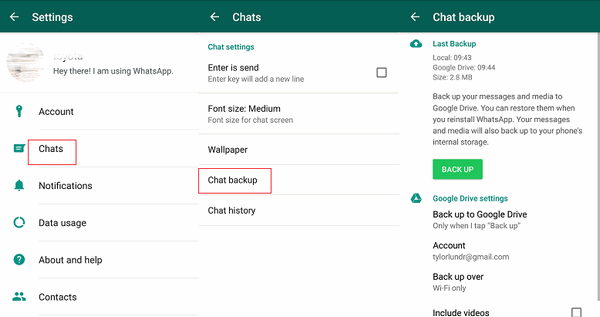
Pour avoir des sauvegardes en continu, appuyez sur "Sauvegarder sur Google Drive" puis spécifiez le délai, puis vérifiez que le réseau Wi-Fi est stable et que le bon acc Google est saisi.
Comment sauvegarder dans Google Drive ?
Vous aurez besoin des exigences suivantes, notamment d'avoir un compte Google activé, Google Play téléchargé et suffisamment d'espace pour la sauvegarde, ainsi qu'une connexion WIFI stable et puissante sur votre téléphone afin que vous puissiez utiliser la sauvegarde Google Drive.
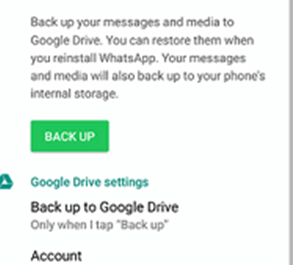
Sauvegarder les chats Whatsapp sur un appareil iPhone
Les méthodes de sauvegarde de chat WhatsApp sont également implémentées dans les appareils iPhone. Lorsque vous utilisez WhatsApp sur votre iPhone, vous pouvez sauvegarder les discussions WhatsApp comme vous le souhaitez. Cela peut vous aider à conserver une sauvegarde des données.
Comment sauvegarder dans iCloud ?
Vous devrez avoir les exigences suivantes, y compris avoir été connecté à votre identifiant Apple pour utiliser iCloud, alors vous devez avoir utilisé le système d'exploitation iOS 10 ou peut-être supérieur, et iCloud Drive doit être activé. Enfin, vous devez disposer d'un espace disponible suffisant pour iPhone ou iCloud. Vous devez avoir eu plus de 2.05 double de la quantité de stockage restante pour l'iCloud ainsi que pour le téléphone. Que vous soyez inquiet concernant votre utilisation des données mobiles, nous vous conseillons de configurer votre sauvegarde iCloud sur Wi-Fi exclusivement.
En utilisant iCloud, vous pouvez enregistrer et récupérer votre enregistrement de discussion WhatsApp. Veuillez garder à l'esprit que les journaux de discussion WhatsApp n'ont pas été enregistrés dans nos systèmes. Bien que sur iCloud, les fichiers et les discussions que vous sauvegardez ne sont pas vraiment sécurisés par les données cryptées de bout en bout de WhatsApp. Nous ne pouvons pas récupérer les textes effacés pour vous.
Lorsque vous utilisez la sauvegarde manuelle d'iCloud, vous devez d'abord effectuer une sauvegarde manuelle de toutes vos discussions à tout moment. Après cela, dirigez-vous vers l'icône Paramètres WhatsApp, vers "Chats", puis allez dans "Sauvegarde de chat" et enfin dans "Sauvegarder maintenant" et vous avez terminé.
Mais lorsque vous souhaitez utiliser la sauvegarde automatique, la première chose à faire est d'appuyer sur Sauvegarde automatique et de sélectionner la fréquence de sauvegarde, vous pouvez activer les sauvegardes automatiques et planifiées. Cela enregistrerait vos conversations et fichiers dans votre iCloud. Vous avez la possibilité d'inclure ou d'exclure les fichiers vidéo de cette sauvegarde. Cela dépend probablement de votre connexion à Internet ainsi que de la capacité de sauvegarde et cette procédure de sauvegarde iCloud peut prendre un certain temps.
Lorsque vous avez déjà sauvegardé l'iPhone avec iTunes ou iCloud, vous pouvez en effet restaurer toutes les conversations WhatsApp en récupérant votre iPhone à partir de la dernière sauvegarde. Visitez l'assistance Apple pour obtenir une aide supplémentaire sur la restauration et la sauvegarde de votre appareil iPhone.
Les gens LIRE AUSSIUn moyen de transférer des médias WhatsApp de l'iPhone vers le PCComment transférer la sauvegarde WhatsApp de Google Drive vers iCloud
Cet article vous aide simplement sur quoi et comment faire Sauvegarde du chat WhatsApp méthodes dans certains appareils tels que Android et iPhone. Nous donnons également des conseils sur ce qu'il faut faire sur une sauvegarde WhatsApp sur une base régulière pour assurer la sécurité de vos données et un guide sur la façon de sauvegarder à l'aide d'iCloud pour les appareils iOS et de Google Drive pour les appareils Android.
Pour le meilleur outil de transfert et de sauvegarde, vous pouvez récupérer FoneDog aujourd'hui. C'est un excellent outil pour vous aider à atteindre vos objectifs en termes de sauvegarde et de transfert de données entre appareils. C'est très utile et vous pouvez le saisir facilement. Vous pouvez même obtenir un essai gratuit dès aujourd'hui !
Laisser un commentaire
Commentaire
Transfert WhatsApp
Transférez vos messages WhatsApp rapidement et en toute sécurité.
Essai Gratuit Essai GratuitArticles Populaires
/
INTÉRESSANTTERNE
/
SIMPLEDIFFICILE
Je vous remercie! Voici vos choix:
Excellent
Évaluation: 4.6 / 5 (basé sur 84 notes)